iPhone或iPad:屏幕看起来太大或缩放过多

解决苹果iPhone或iPad屏幕看起来放大且使用困难的问题,因为iPhone卡在缩放问题上。

快速提示
您可以使用第三方壁紙調整大小應用程式來完成這項工作。就是這樣。
步驟 1:下載並開啟InstaSize 應用程式。
第 2 步:點擊 +圖示並選擇您要調整大小的照片。
步驟3:然後,選擇標準>壁紙。
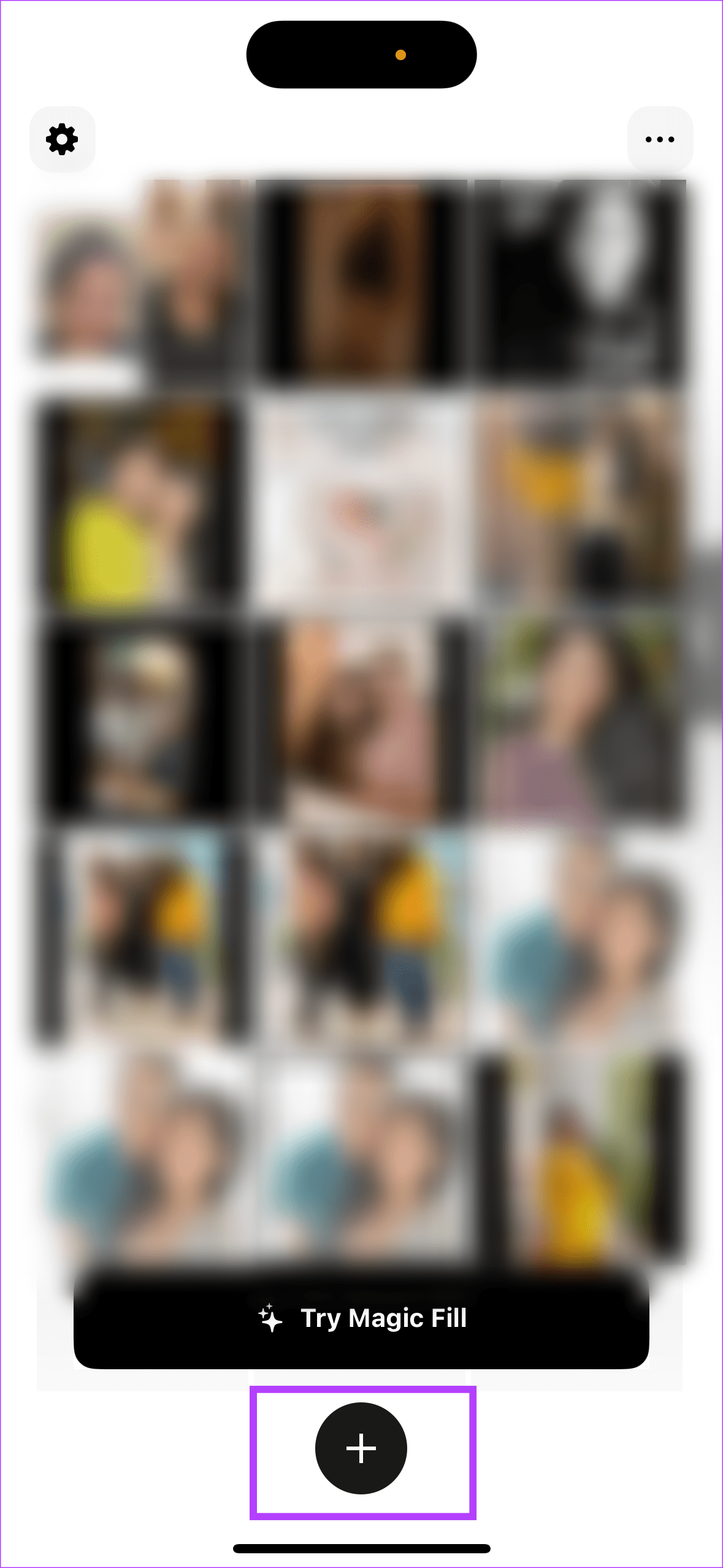
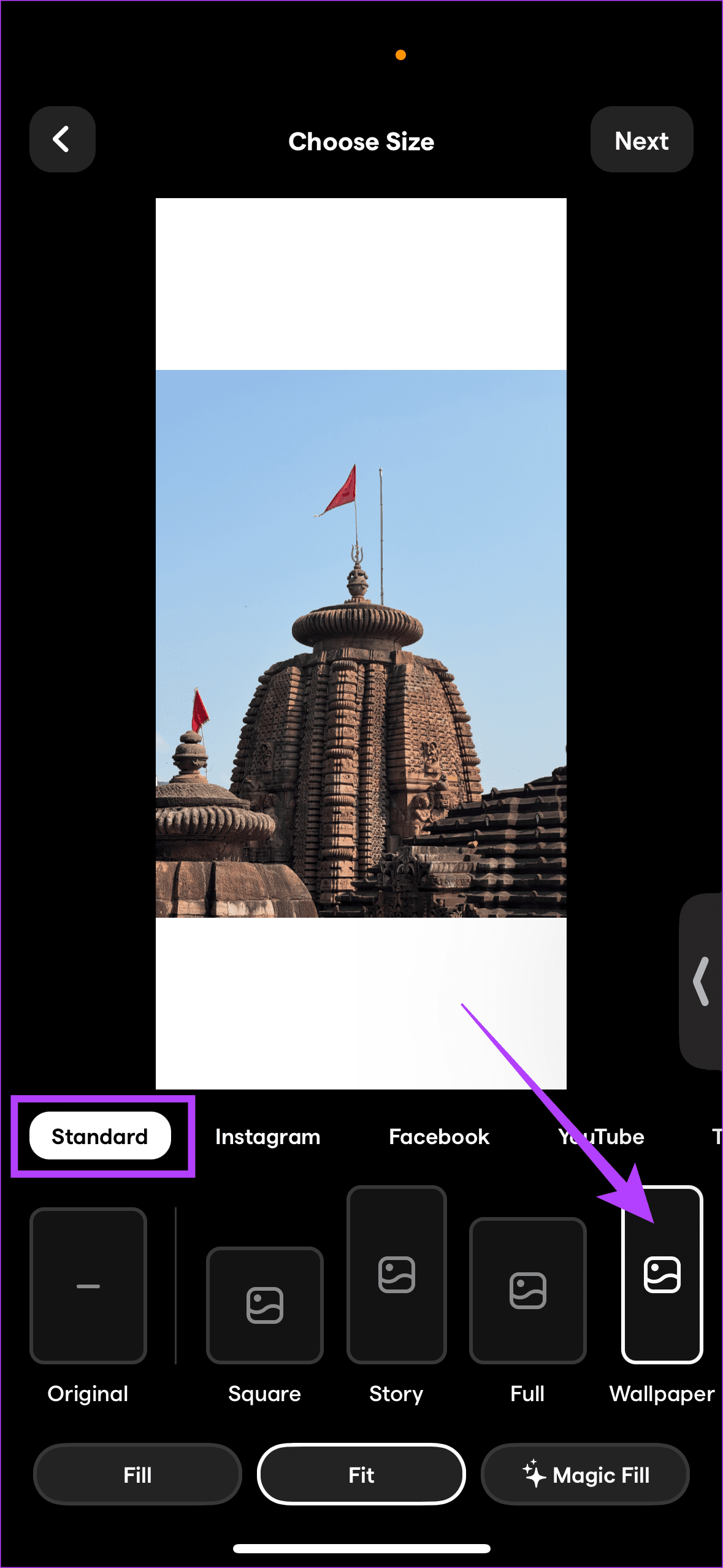
注意:此應用程式可讓您為照片添加白色或黑色邊框。此外,使用「填充」選項,InstaSize 可以裁剪照片以完美適合您的桌布。有趣的是,透過「魔法填充」選項,該應用程式可以透過添加適合您圖片主題的照片來擴展照片。
螢幕截圖會在您的照片中添加黑條,這樣您就可以將整張照片從一側到另一側作為您的 iPhone 桌布。在“照片”中開啟您選擇的照片。點擊圖片即可隱藏圖示。按電源 + 音量調低按鈕截取此螢幕截圖。最後,將其設定為壁紙。
蘋果的照片應用程式提供了更改圖片長寬比的本機功能。您必須選擇 9:16 的寬高比才能將圖片轉換為 iPhone 桌布。以下是如何執行此操作。
在「照片」應用程式中開啟您選擇的圖片。點選「編輯」 > “裁切」 > “長寬比” > “桌布”。

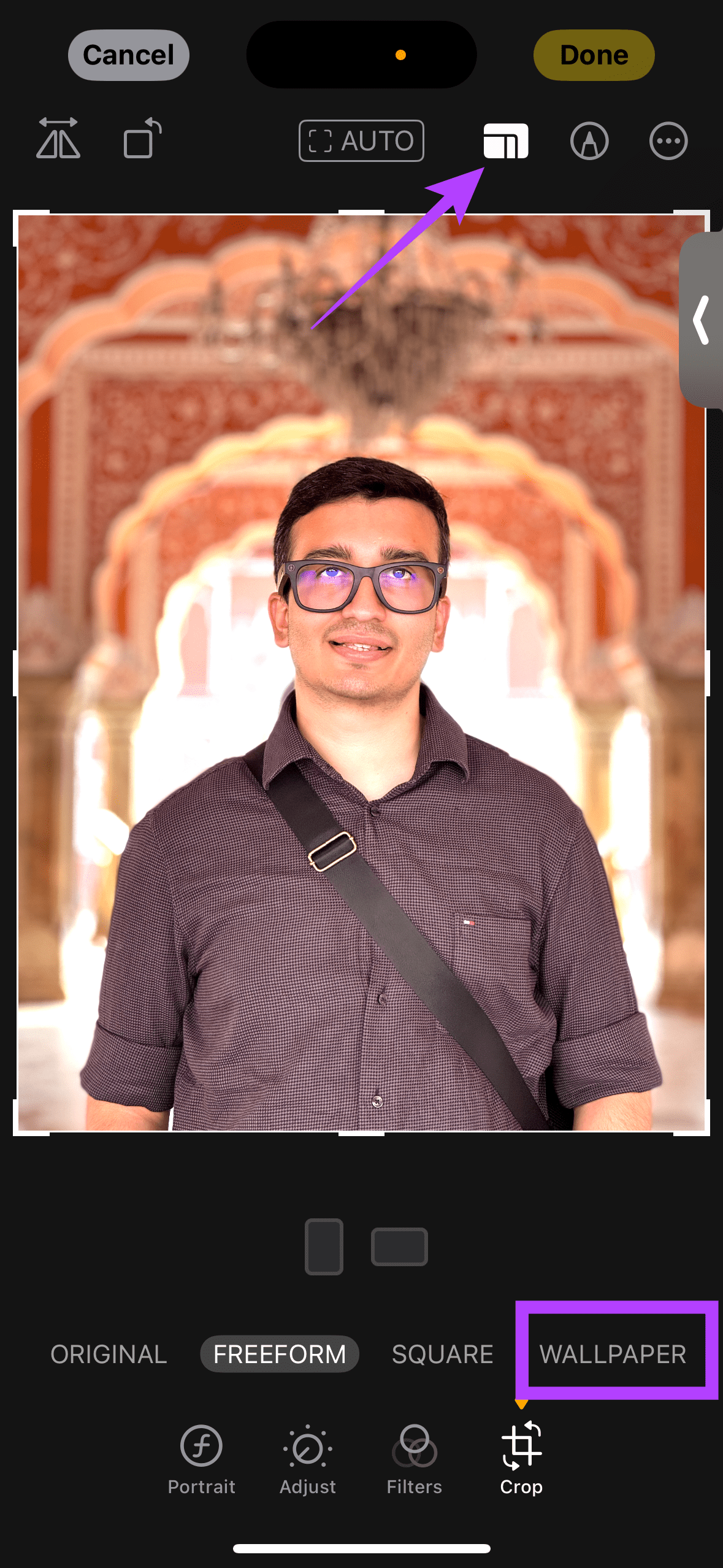
完成後,將圖片加入壁紙。
筆記:
解决苹果iPhone或iPad屏幕看起来放大且使用困难的问题,因为iPhone卡在缩放问题上。
学习如何通过本教程访问Apple iPad上的SIM卡。
在此帖子中,我们讨论如何解决Apple iPhone中地图导航和GPS功能无法正常工作的常见问题。
iOS 16 照片摳圖不起作用?了解如何透過 8 種方法修復這個問題,從確保設備和文件格式兼容性開始。
厭倦了拍照時的快門噪音?您可以使用以下 6 種簡單方法來關閉 iPhone 上的相機聲音。
了解如何將“照片”同步到iPhone的最新方法,確保您的照片安全有序。
使用 iPhone 上的 NFC 標籤以無線方式輕鬆傳輸數據。了解如何使用 NFC 標籤讀取器和 NFC 標籤寫入器。
離開家庭共享並獨自一人。了解如何在 iPhone、iPad 和 Mac 上的「家人共享」中離開或刪除某人。
解決使用 Microsoft Authenticator 應用程式時遇到的問題,包括生成雙因素身份驗證代碼的故障,提供有效的解決方案。
了解您的 iPhone 如何收集分析資料,以及如何停用這些功能以保護您的隱私。






